
根据如图7-202所示的轴承座视图,绘制该轴承座的正等测。
光盘路径
光盘\动画演示\第7章\轴承座的正等侧.avi
操作步骤
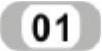 设置绘图环境。
设置绘图环境。
 用LIMITS命令设置图幅:420×297。
用LIMITS命令设置图幅:420×297。
 设置图层。单击“默认”选项卡“图层”面板中的“图层特性”按钮
设置图层。单击“默认”选项卡“图层”面板中的“图层特性”按钮 ,弹出“图层特性管理器”对话框,新建2个图层:
,弹出“图层特性管理器”对话框,新建2个图层:
1)第一图层命名为“粗实线”,用于绘制可见轮廓线,线宽为0.3mm,线型为CONTINUS,颜色为白色。
2)第二图层命名为“细实线”,用于绘制轴测轴,线宽为0.09mm,线型为CONTINUS,颜色为白色。
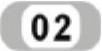 建立直角坐标系,绘制轴测轴。建立直角坐标系,如图7-202所示,将“细实线”层置为当前层
建立直角坐标系,绘制轴测轴。建立直角坐标系,如图7-202所示,将“细实线”层置为当前层
 单击“默认”选项卡“绘图”面板中的“构造线”按钮
单击“默认”选项卡“绘图”面板中的“构造线”按钮 ,绘制轴测轴,命令行提示与操作如下:
,绘制轴测轴,命令行提示与操作如下:
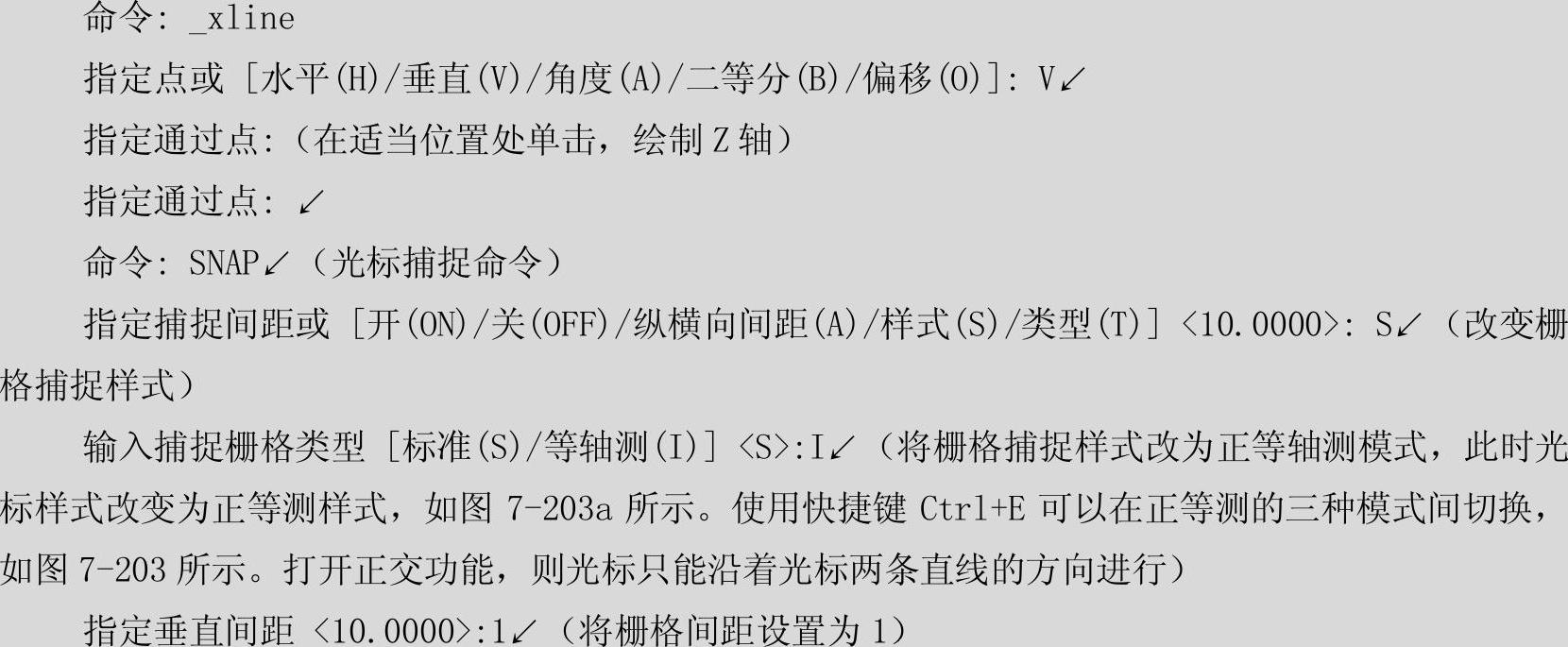
 单击“默认”选项卡“绘图”面板中的“构造线”按钮
单击“默认”选项卡“绘图”面板中的“构造线”按钮 ,命令行提示与操作如下:
,命令行提示与操作如下:
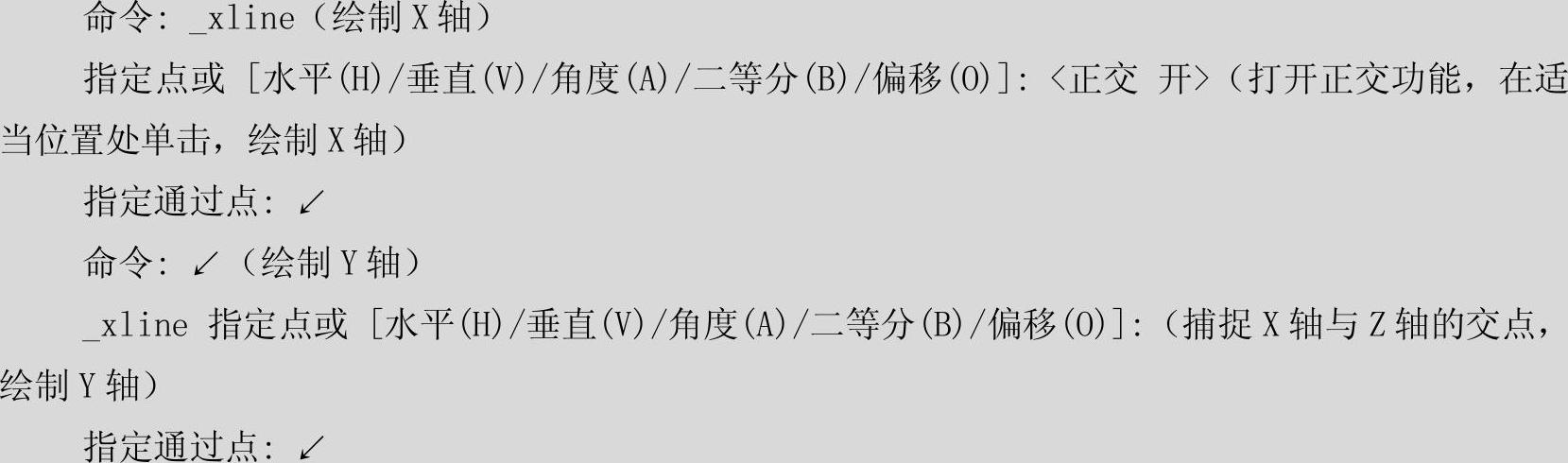
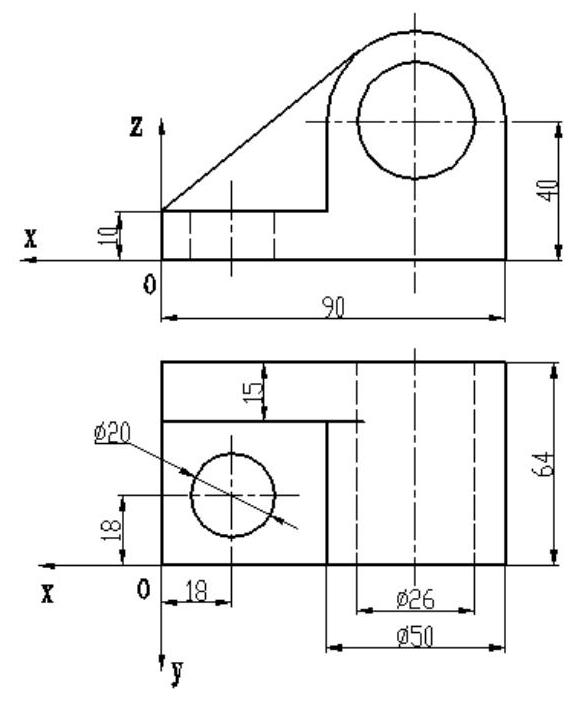
图7-202 轴承座视图及直角坐标系
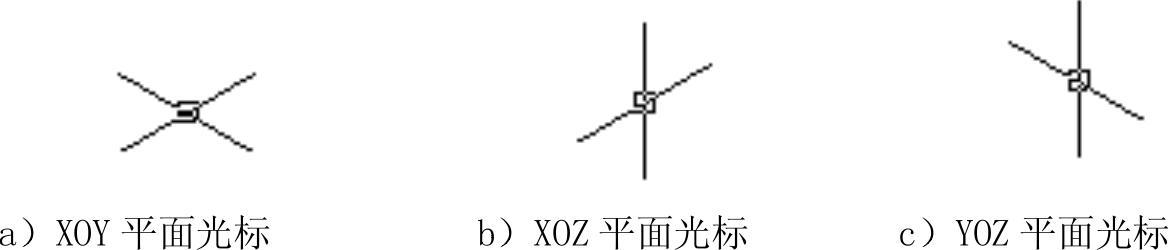
图7-203 正等测光标样式
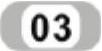 绘制底板。
绘制底板。
 将“粗实线”层置为当前层,单击“默认”选项卡“绘图”面板中的“直线”按钮
将“粗实线”层置为当前层,单击“默认”选项卡“绘图”面板中的“直线”按钮 ,绘制底板底面,命令行提示与操作如下:
,绘制底板底面,命令行提示与操作如下:
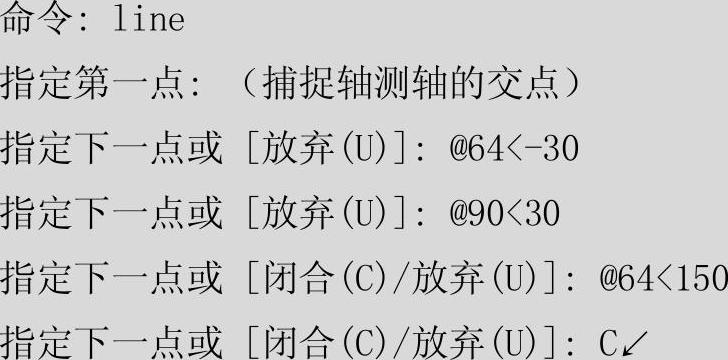
 单击“默认”选项卡“修改”面板中的“偏移”按钮
单击“默认”选项卡“修改”面板中的“偏移”按钮 ,命令行提示与操作如下:
,命令行提示与操作如下:
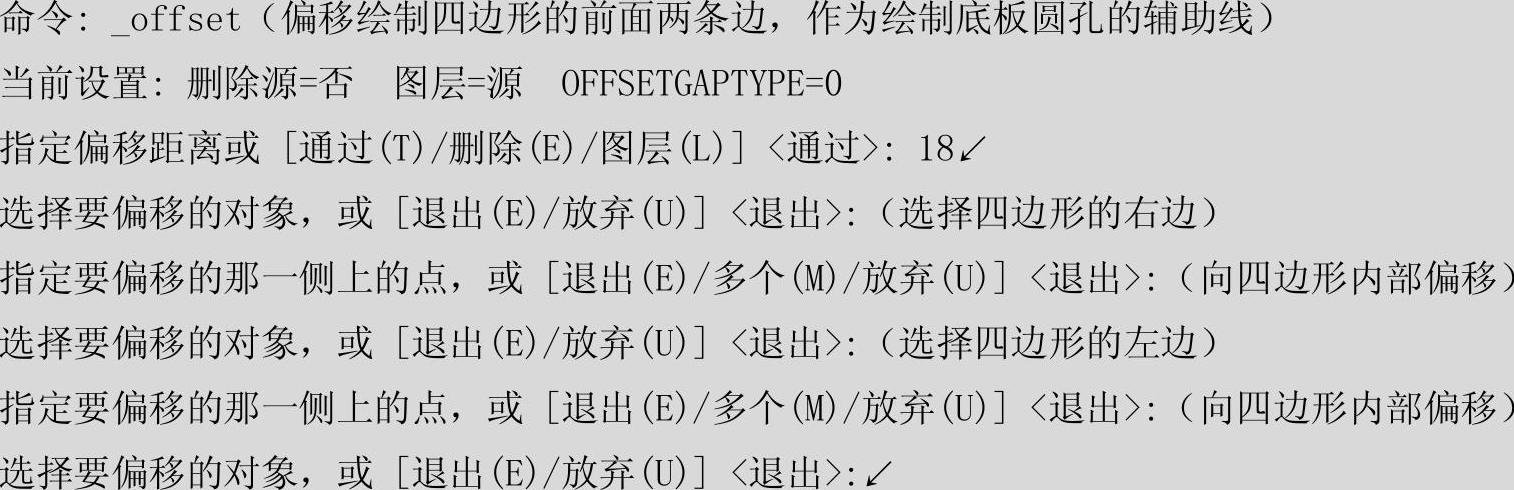
 单击“默认”选项卡“绘图”面板中的“椭圆”按钮
单击“默认”选项卡“绘图”面板中的“椭圆”按钮 ,命令行提示与操作如下:
,命令行提示与操作如下:
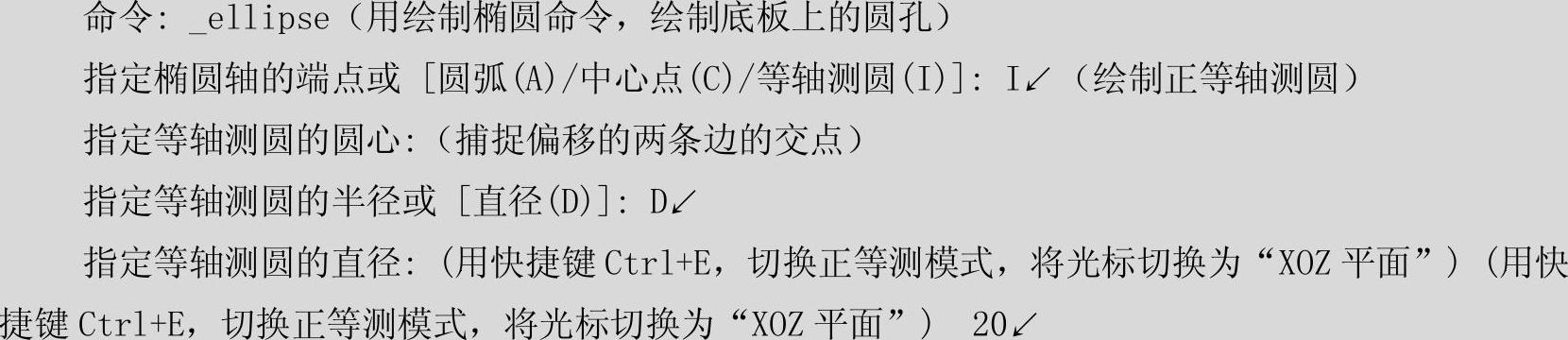
 单击“默认”选项卡“修改”面板中的“复制”按钮
单击“默认”选项卡“修改”面板中的“复制”按钮 ,命令行提示与操作如下:
,命令行提示与操作如下:
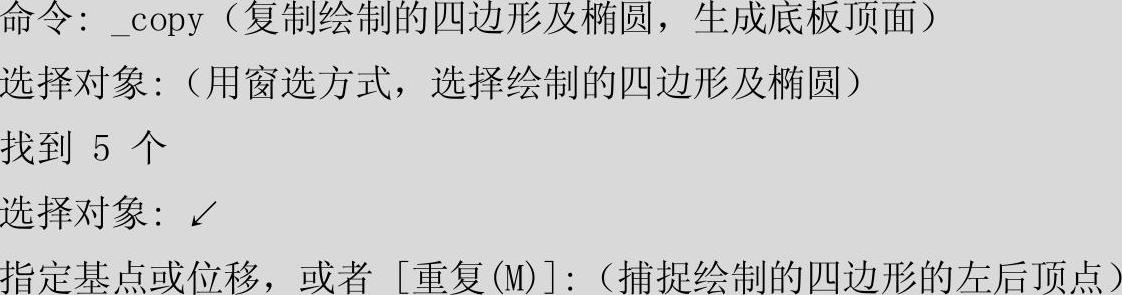

 单击“默认”选项卡“绘图”面板中的“直线”按钮
单击“默认”选项卡“绘图”面板中的“直线”按钮 ,捕捉底板底面的一个顶点和底板顶面的对应顶点,绘制底板棱线。
,捕捉底板底面的一个顶点和底板顶面的对应顶点,绘制底板棱线。
 单击“默认”选项卡“修改”面板中的“删除”按钮
单击“默认”选项卡“修改”面板中的“删除”按钮 ,删除底板底面四边形后面的两条线及偏移辅助线。
,删除底板底面四边形后面的两条线及偏移辅助线。
 单击“默认”选项卡“修改”面板中的“修剪”按钮
单击“默认”选项卡“修改”面板中的“修剪”按钮 ,剪去底面椭圆多余的部分,结果如图7-204所示。(www.daowen.com)
,剪去底面椭圆多余的部分,结果如图7-204所示。(www.daowen.com)

图7-204 底板主要轮廓线
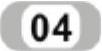 绘制轴承。
绘制轴承。
 将“细实线”置为当前层。单击“默认”选项卡“绘图”面板中的“直线”按钮
将“细实线”置为当前层。单击“默认”选项卡“绘图”面板中的“直线”按钮 ,命令行提示与操作如下:
,命令行提示与操作如下:
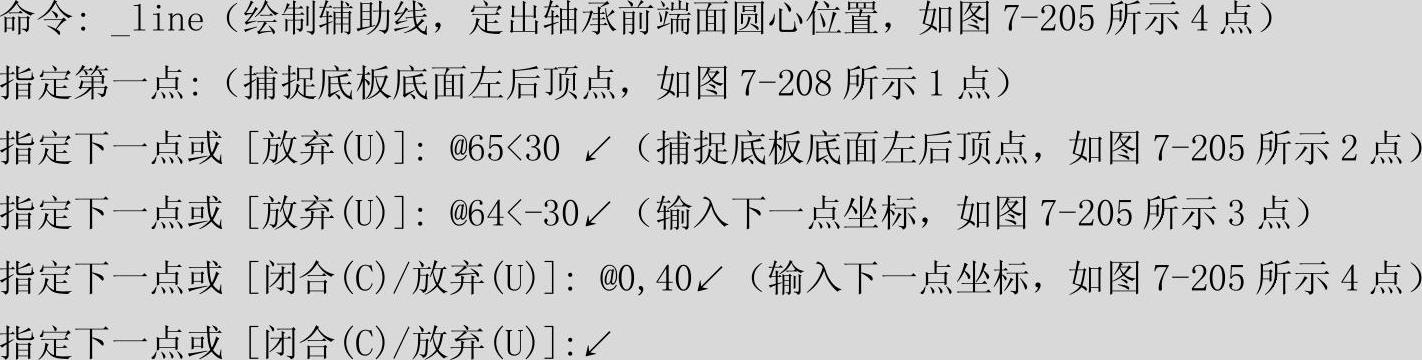
 将“粗实线”置为当前层,单击“默认”选项卡“绘图”面板中的“椭圆”按钮
将“粗实线”置为当前层,单击“默认”选项卡“绘图”面板中的“椭圆”按钮 ,命令行提示与操作如下:
,命令行提示与操作如下:
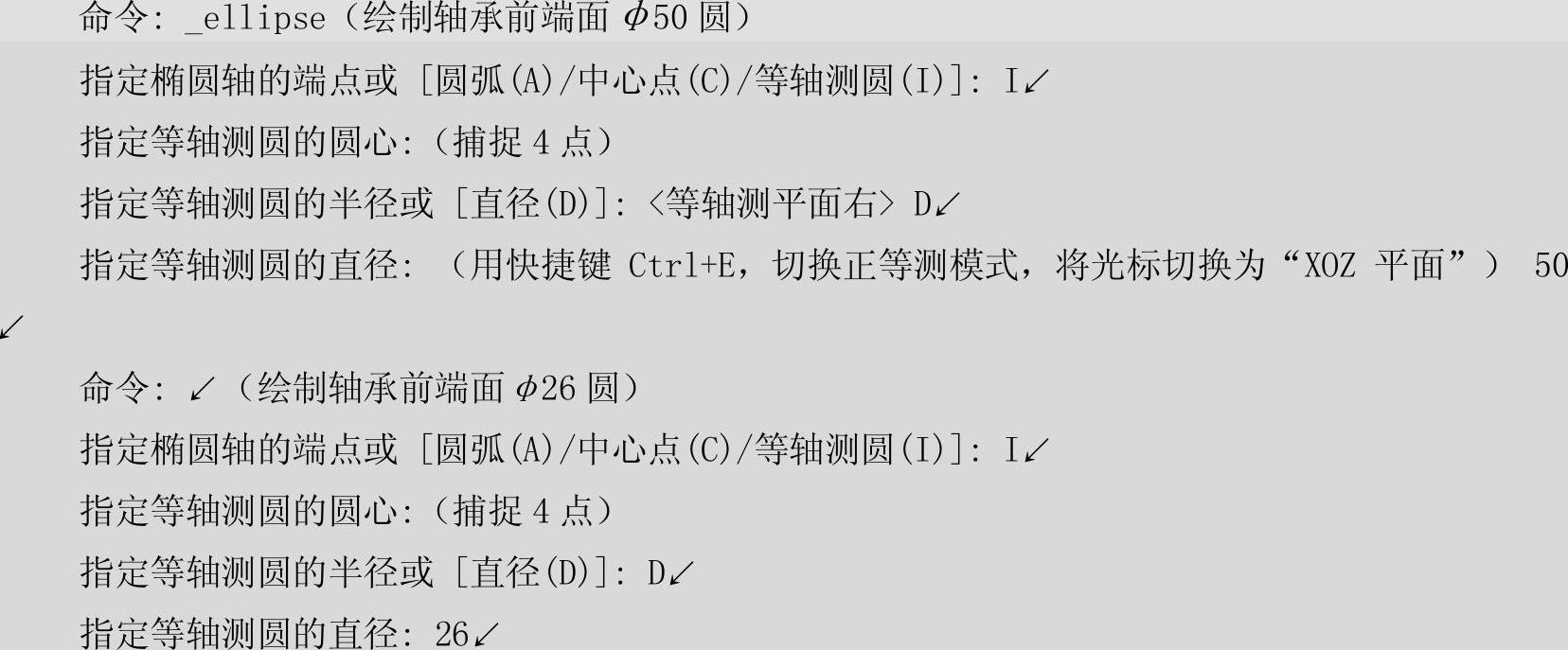
 单击“默认”选项卡“修改”面板中的“复制”按钮
单击“默认”选项卡“修改”面板中的“复制”按钮 ,复制绘制的φ50正等测圆,命令行提示与操作如下:
,复制绘制的φ50正等测圆,命令行提示与操作如下:
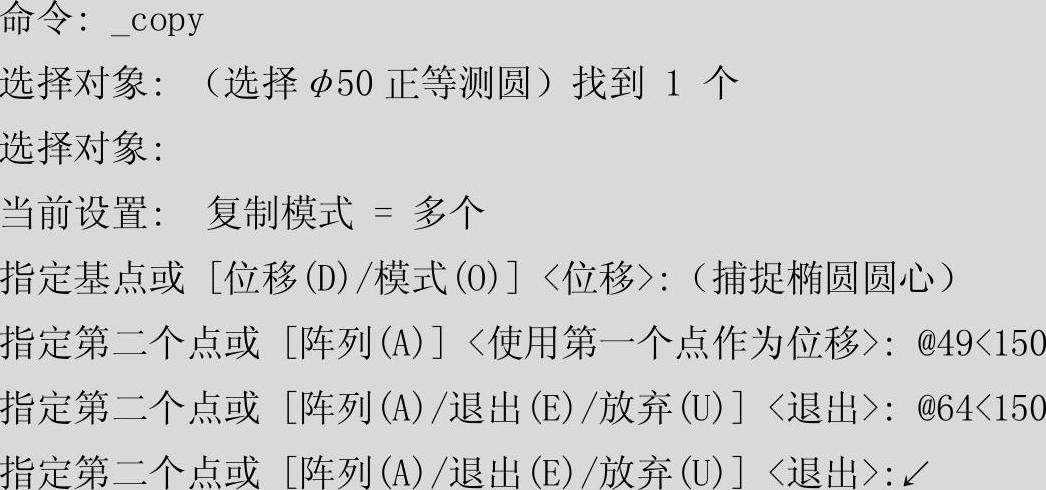
 单击“默认”选项卡“绘图”面板中的“直线”按钮
单击“默认”选项卡“绘图”面板中的“直线”按钮 ,绘制前后两个φ50正等测圆的切线,命令行提示与操作如下:
,绘制前后两个φ50正等测圆的切线,命令行提示与操作如下:
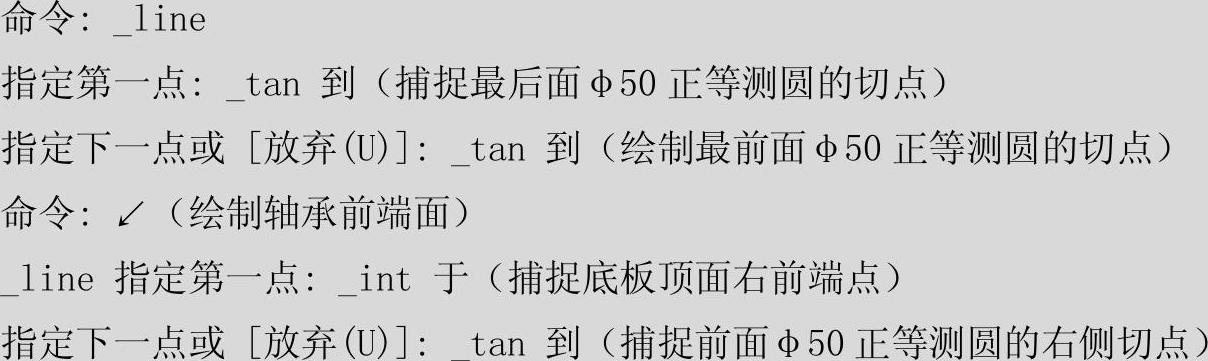
 单击“默认”选项卡“修改”面板中的“复制”按钮
单击“默认”选项卡“修改”面板中的“复制”按钮 ,复制刚刚绘制的右边切线,命令行提示与操作如下:
,复制刚刚绘制的右边切线,命令行提示与操作如下:
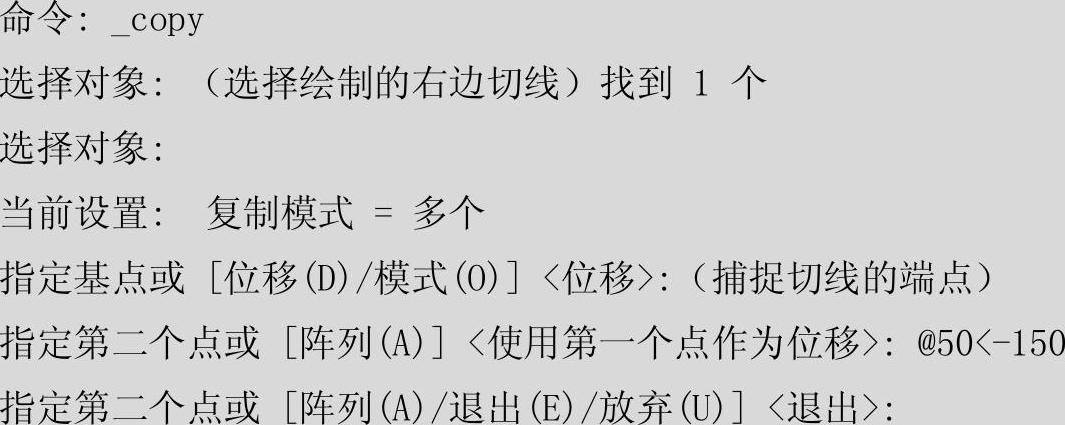
 单击“默认”选项卡“修改”面板中的“修剪”按钮
单击“默认”选项卡“修改”面板中的“修剪”按钮 ,剪去轴承前端面多余的线段。
,剪去轴承前端面多余的线段。
删除辅助线,结果如图7-206所示。
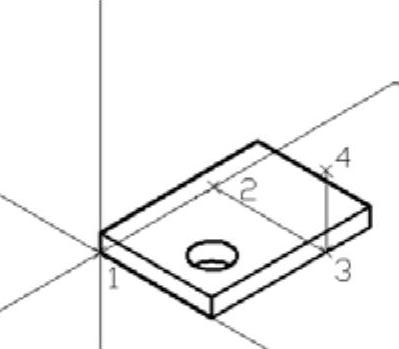
图7-205 绘制辅助线
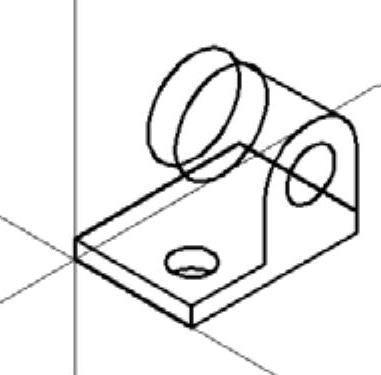
图7-206 绘制轴承
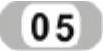 绘制支承板。
绘制支承板。
 单击“默认”选项卡“绘图”面板中的“直线”按钮
单击“默认”选项卡“绘图”面板中的“直线”按钮 ,以底板顶面左后顶点为起点,捕捉φ50正等测圆的切点,绘制支撑板。
,以底板顶面左后顶点为起点,捕捉φ50正等测圆的切点,绘制支撑板。
 单击“默认”选项卡“修改”面板中的“复制”按钮
单击“默认”选项卡“修改”面板中的“复制”按钮 ,复制刚刚绘制的切线,以切线的端点为基点,指定位移的第二点为(@15<-30)。重复“复制”命令,复制轴承前端面左边的切线,捕捉切线的端点为基点,指定位移的第二点为(@49<150)。
,复制刚刚绘制的切线,以切线的端点为基点,指定位移的第二点为(@15<-30)。重复“复制”命令,复制轴承前端面左边的切线,捕捉切线的端点为基点,指定位移的第二点为(@49<150)。
 单击“默认”选项卡“绘图”面板中的“直线”按钮
单击“默认”选项卡“绘图”面板中的“直线”按钮 ,绘制剩余的直线,结果如图7-207所示。
,绘制剩余的直线,结果如图7-207所示。
 关闭“细实线”层,单击“默认”选项卡“修改”工具栏中的“修剪”按钮
关闭“细实线”层,单击“默认”选项卡“修改”工具栏中的“修剪”按钮 ,剪去轴承上多余的线段。
,剪去轴承上多余的线段。
 单击“默认”选项卡“修改”面板中的“删除”按钮
单击“默认”选项卡“修改”面板中的“删除”按钮 ,删除底板后面不可见的轮廓线,结果如图7-208所示。
,删除底板后面不可见的轮廓线,结果如图7-208所示。
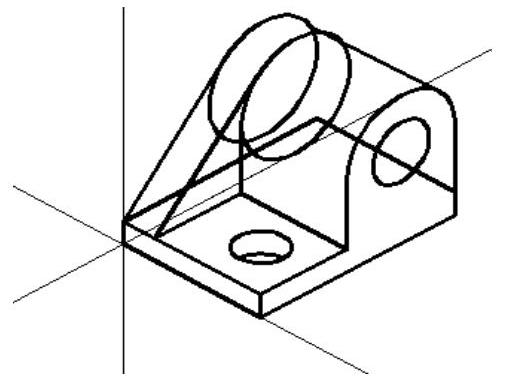
图7-207 绘制支承板
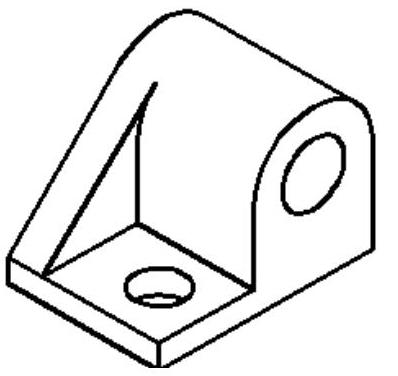
图7-208 轴承座正等测图
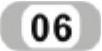 保存图形。单击“保存”按钮
保存图形。单击“保存”按钮 ,保存文件为“轴承座轴测图.dwg”。
,保存文件为“轴承座轴测图.dwg”。
免责声明:以上内容源自网络,版权归原作者所有,如有侵犯您的原创版权请告知,我们将尽快删除相关内容。





